- win7寬屏致使ppt播放無(wú)法全屏
- 怎么來(lái)設(shè)置win7系統(tǒng)來(lái)完成語(yǔ)音輸入方法呢?
- win7系統(tǒng)下載處理注冊(cè)COM組件失敗的故障
- win7系統(tǒng)下載詳細(xì)說(shuō)明2種共享Win7筆記
- 怎么處理在打開(kāi)Win7旗艦版寬帶連接會(huì)自動(dòng)重
- win7旗艦版系統(tǒng)中出現(xiàn)很多亂碼的處理技巧方
- win7系統(tǒng)之家處理u盤(pán)連接電腦沒(méi)反應(yīng)的故障
- 怎么還原win7旗艦版系統(tǒng)默認(rèn)字體大小呢?
- 怎么預(yù)防win7系統(tǒng)下載里的ie瀏覽器受不良
- win7 64位系統(tǒng)處理電腦出現(xiàn)0x0000
- win7系統(tǒng)之家處理上qq時(shí)窗口經(jīng)常抖動(dòng)詳細(xì)
- win7 32位系統(tǒng)教你怎么來(lái)運(yùn)用與彈出U盤(pán)
推薦系統(tǒng)下載分類(lèi): 最新Windows10系統(tǒng)下載 最新Windows7系統(tǒng)下載 xp系統(tǒng)下載 電腦公司W(wǎng)indows7 64位裝機(jī)萬(wàn)能版下載
win7旗艦版64專(zhuān)業(yè)版安裝詳細(xì)圖文教程
發(fā)布時(shí)間:2022-06-04 文章來(lái)源:深度系統(tǒng)下載 瀏覽:
|
Windows 7,中文名稱(chēng)視窗7,是由微軟公司(Microsoft)開(kāi)發(fā)的操作系統(tǒng),內(nèi)核版本號(hào)為Windows NT 6.1。Windows 7可供家庭及商業(yè)工作環(huán)境:筆記本電腦 、平板電腦 、多媒體中心等使用。和同為NT6成員的Windows Vista一脈相承,Windows 7繼承了包括Aero風(fēng)格等多項(xiàng)功能,并且在此基礎(chǔ)上增添了些許功能。 相信網(wǎng)友們都對(duì)win7旗艦版64專(zhuān)業(yè)版系統(tǒng)不會(huì)陌生,windows7之家小編最喜歡使用win764位旗艦版系統(tǒng)了。所以今天小編就要把win7旗艦版64專(zhuān)業(yè)版安裝教程分享給網(wǎng)友們,讓大家都能學(xué)會(huì)安裝win764位旗艦版系統(tǒng)。下面就是win7旗艦版64專(zhuān)業(yè)版安裝教程。 下載好win7系統(tǒng),下面來(lái)看看如何硬盤(pán)一鍵安裝win7系統(tǒng) 1、解壓之后得到如下圖的文件,然后點(diǎn)擊“Ghost”文件 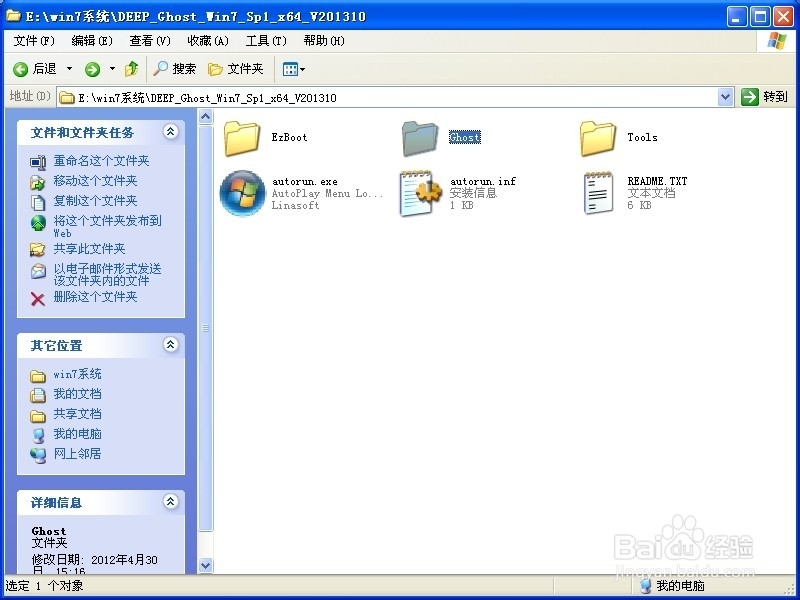 win7旗艦版64專(zhuān)業(yè)版安裝教程圖一 2、打開(kāi)Ghost文件后運(yùn)行“安裝系統(tǒng)” 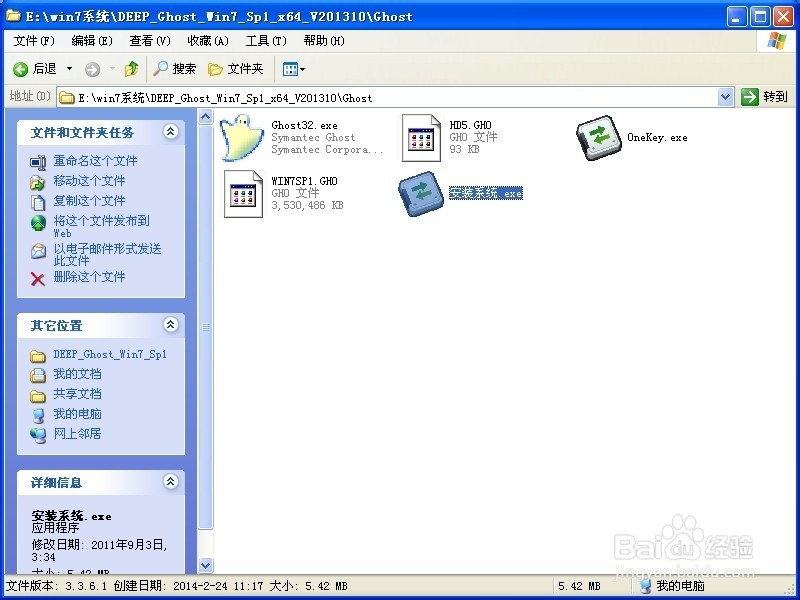 win7旗艦版64專(zhuān)業(yè)版安裝教程圖二 3、運(yùn)行“安裝系統(tǒng)”就會(huì)出現(xiàn)下面的界面,選擇盤(pán)符C盤(pán),一般就是默認(rèn)就可以了,然后點(diǎn)“執(zhí)行” 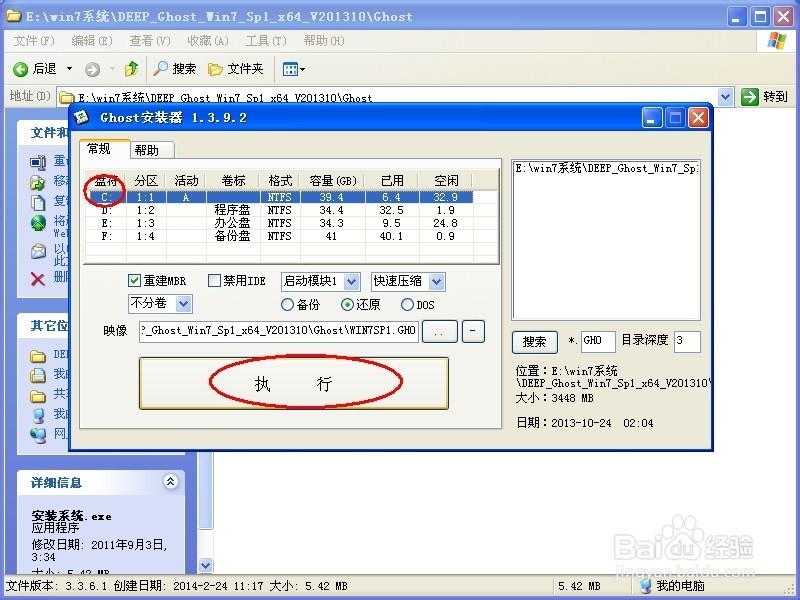 win7旗艦版64專(zhuān)業(yè)版安裝教程圖三 4、按上面的操作后就會(huì)出現(xiàn)以下的界面,這個(gè)過(guò)程需要幾分鐘。 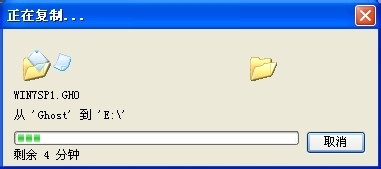 win7旗艦版64專(zhuān)業(yè)版安裝教程圖四 5、這個(gè)過(guò)程完成后會(huì)馬上自動(dòng)重啟計(jì)算機(jī),等重啟以后win7系統(tǒng)基本算是安裝完成了,后面我們就不用管了。因?yàn)槲覀兊南到y(tǒng)都是全自動(dòng)安裝,可以體驗(yàn)到一鍵安裝win7ghost64系統(tǒng),不用我們?nèi)魏尾僮? 下面是一鍵安裝win7系統(tǒng)重新啟動(dòng)自動(dòng)安裝的截圖 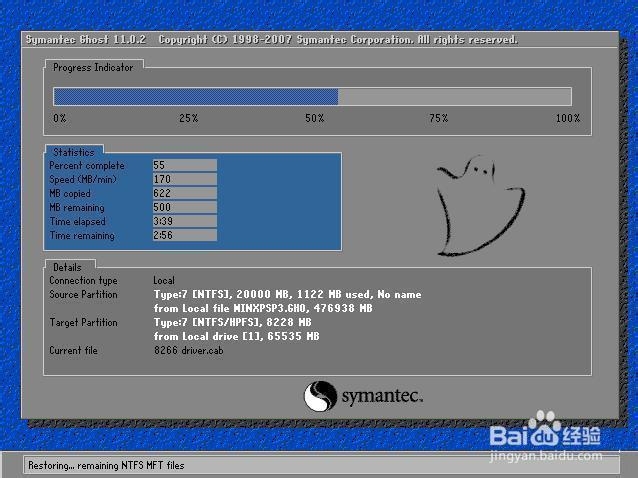 win7旗艦版64專(zhuān)業(yè)版安裝教程圖五 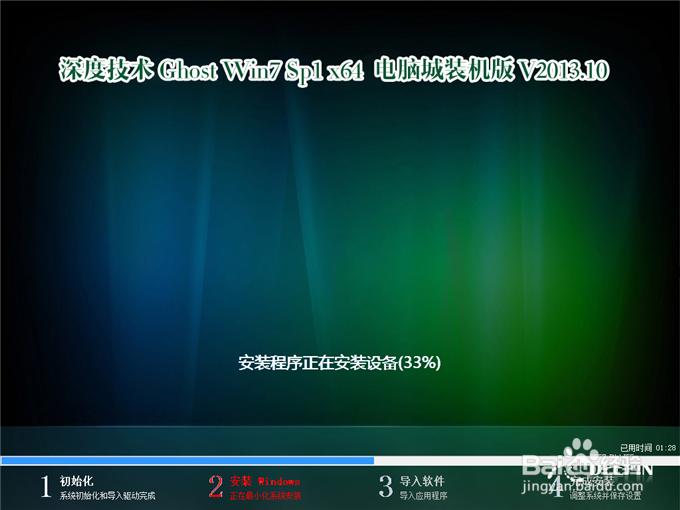 win7旗艦版64專(zhuān)業(yè)版安裝教程圖六 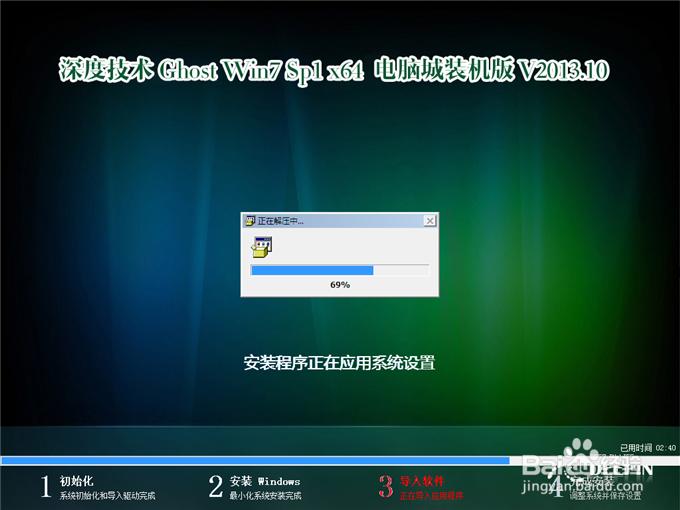 win7旗艦版64專(zhuān)業(yè)版安裝教程圖七  win7旗艦版64專(zhuān)業(yè)版安裝教程圖八 綜上所述的全部?jī)?nèi)容就是windows7之家小編為網(wǎng)友們帶來(lái)的win7旗艦版64專(zhuān)業(yè)版安裝教程了,這么簡(jiǎn)單好用的win764位旗艦版系統(tǒng)安裝教程網(wǎng)友們都特別喜歡吧。既然這么系統(tǒng),可以把教程收藏起來(lái),方便日后使用,也可以分享給身邊的好朋友們。 Windows 7簡(jiǎn)化了許多設(shè)計(jì),如快速最大化,窗口半屏顯示,跳轉(zhuǎn)列表(Jump List),系統(tǒng)故障快速修復(fù)等。Windows 7將會(huì)讓搜索和使用信息更加簡(jiǎn)單,包括本地、網(wǎng)絡(luò)和互聯(lián)網(wǎng)搜索功能,直觀的用戶(hù)體驗(yàn)將更加高級(jí),還會(huì)整合自動(dòng)化應(yīng)用程序提交和交叉程序數(shù)據(jù)透明性。 |


